パレットを使用する
スマートフォン版をお使いの場合のパレットの使用方法について説明します。
パレットを表示する
パレットバーから、表示したいパレットのボタンをタップします。パレットが表示されます。
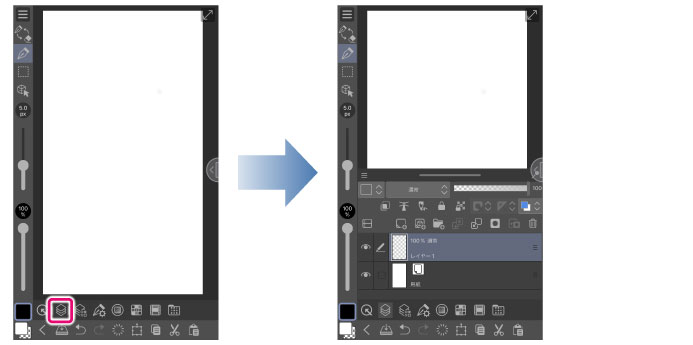
|
|
パレットバーに表示したいパレットがない場合は、[パレットバー設定]ダイアログを使用すると追加できます。詳しくは『パレットバー設定』を参照してください。 |
パレットを閉じる
表示中のパレットを閉じるには、パレット以外の場所をタップします。
|
|
·パレットを表示したまま、キャンバスを操作したい場合は、『パレットの表示を固定する』を参照してください。 ·[サブツール詳細]パレットをお使いの場合は、パレットの[×]をタップすると、パレットが閉じます。 |
パレットの表示を固定する
パレットの表示を固定すると、キャンバスなどをタップしてもパレットが閉じません。パレットを表示したまま、キャンバスを編集するときに便利です。
[ロック状態の切り替え]をタップすると、パレットの表示を固定できます。
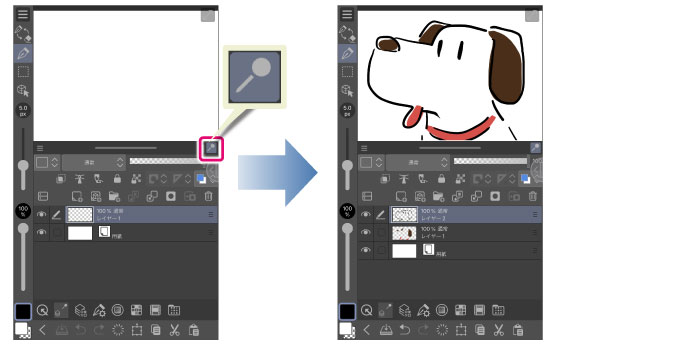
固定したパレットを閉じるには、パレットバーから表示中のパレットのボタンをタップします。
|
|
·パレットのサイズを変更する方法については、『パレットのサイズを変更する』を参照してください。 ·パレットのサイズを小さくしている場合は、パレットバーで別のパレットのボタンをタップすると、複数のパレットを同時に表示できます。 |
パレットのサイズを変更する
パレットのサイズを変更すると、全画面に表示されているパレットのサイズを小さくできます。
|
|
同時に2つのパレットを表示している場合、パレットのサイズが変更できないことがあります。 もう片方のパレットのサイズを変更すると、変更できるようになります。 |
端末を縦方向にした場合
パレット上部のリサイズバーを上下にスワイプします。
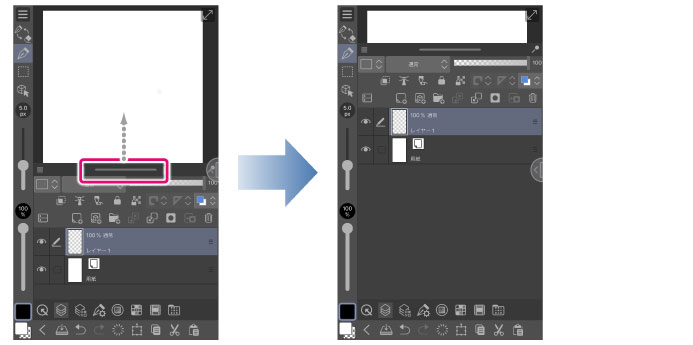
端末を横方向にした場合
パレットのキャンバス側にあるリサイズバーを左右にスワイプします。
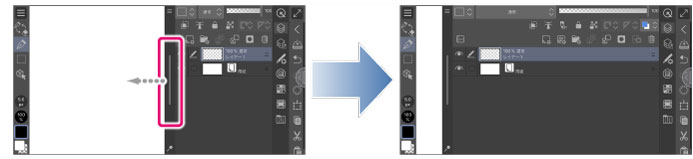
パレットのメニューを表示する
パレット上部にある、[メニュー表示]をタップすると、各パレットに応じたパレットの設定メニューが表示されます。
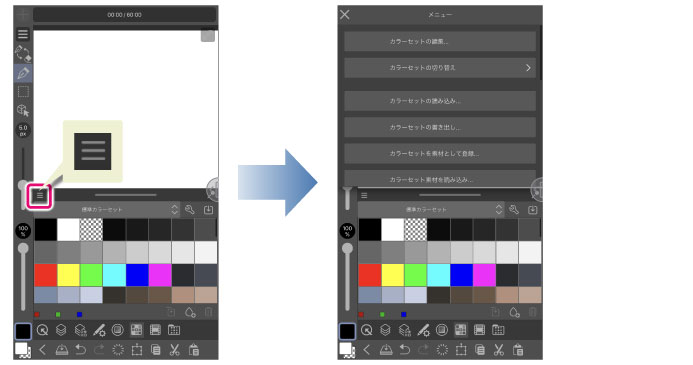
|
|
メニューの各項目については、各パレットの説明ページを参照してください。 |









